接触过ppt的朋友,相信对ppt主题这个说法并不陌生 , 但是ppt主题到底是啥?该怎么设置?可能有的朋友并不太清楚 。这篇文章跟大家分享一下 。本文演示软件为微软office 2021 。
先说明一下,本文所指的ppt主题是指幻灯片外观设计层面的 , 而不是幻灯片内容层面的 。ppt主题其实是由颜色、字体、效果、背景样式综合起来形成的幻灯片整体显示风格 。通过ppt主题,可以快速为多张幻灯片添加统一的设计风格 。如果需要对多张幻灯片颜色、字体、效果、背景样式同步进行修改,可以通过更换ppt主题快速实现 。ppt主题作用强大,可以说是ppt界的扫地僧!
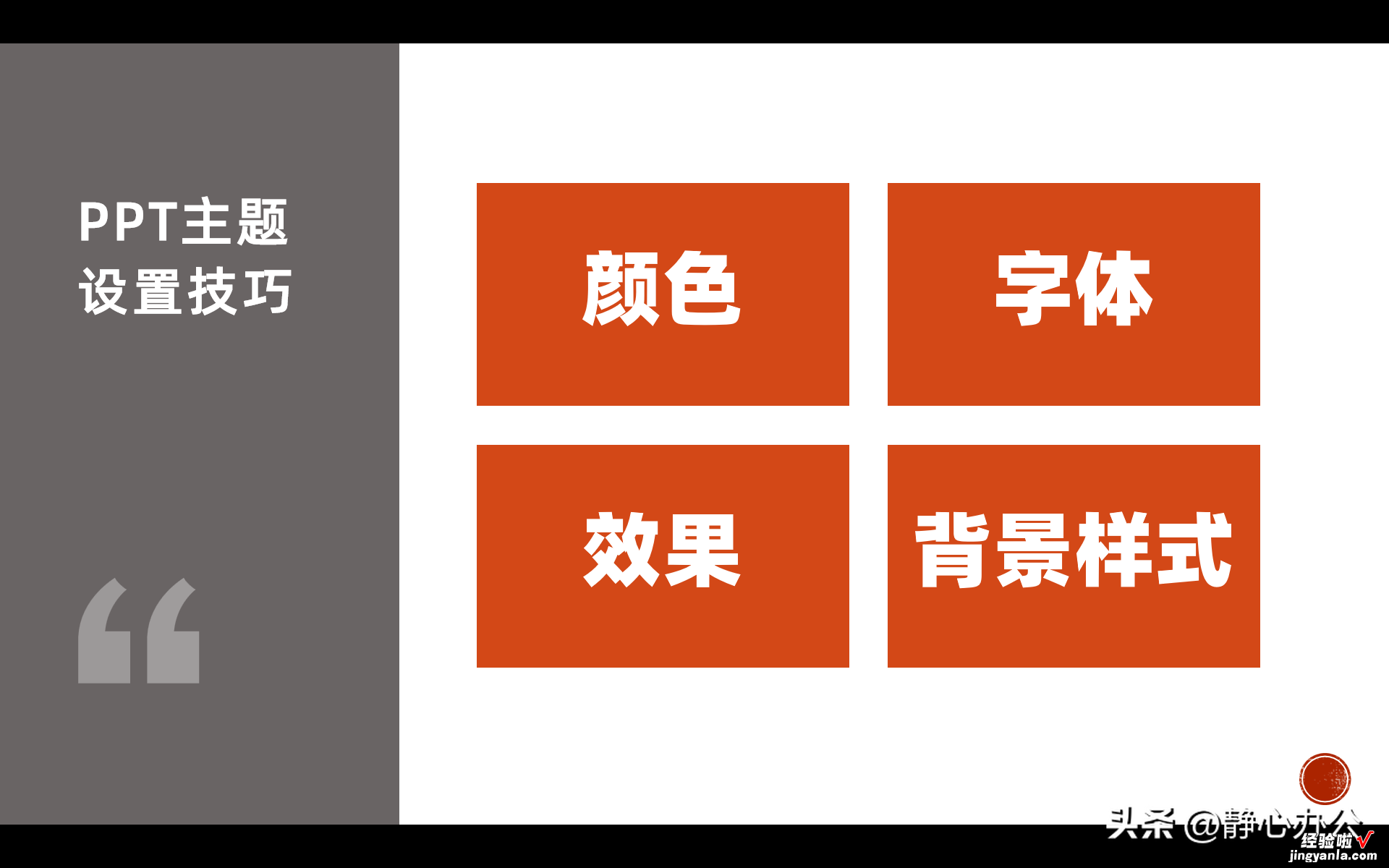
其实,当我们新建一个ppt文件时,通常所有幻灯片会默认应用Office主题 。
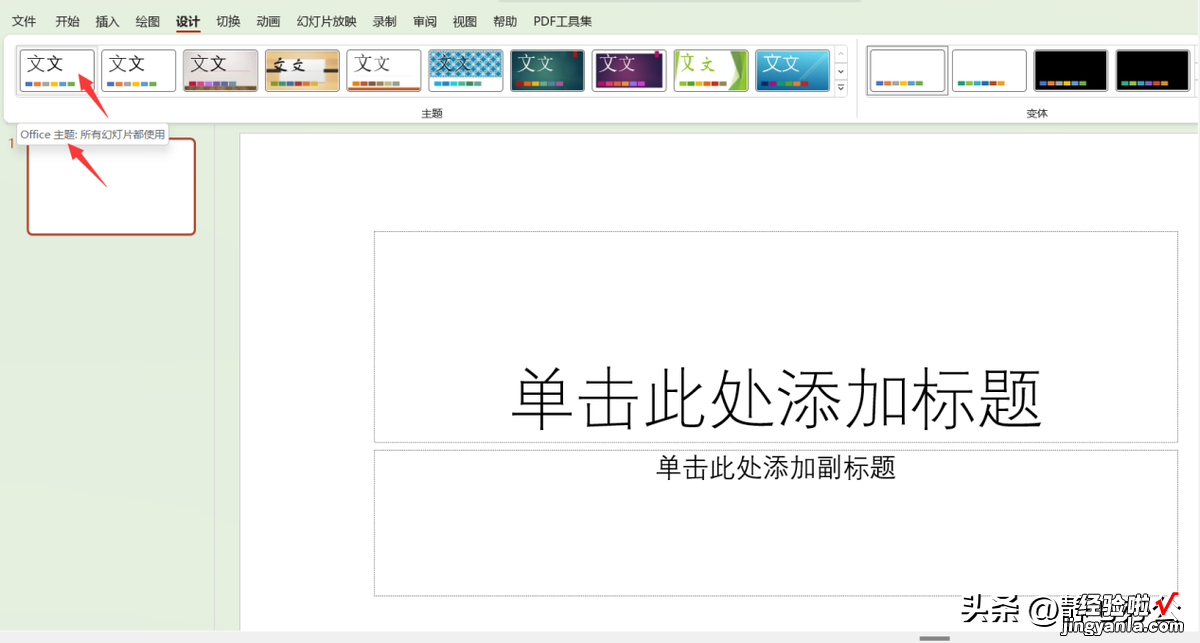
我们在【设计】选项卡【变体】功能组中可以看到当前幻灯片应用主题对应的颜色、字体、效果、背景样式 。

接下来在幻灯片中创建两页幻灯片,第一页为标题幻灯片,内容为:“现实主义电影盘点”;第二页为正文页,将文本“八角笼中”、“消失的她”、“我不是药神”转换为SmartArt图形,并添加SmartArt样式 。

目前两张幻灯片看起来还是比较平淡,我们可以到ppt内置主题中寻找合适的主题,快速为幻灯片变装 , 让幻灯片看起来更漂亮 。
在【设计】选项卡【主题】功能组中展开主题列表进行选择,这里选择【木材纹理】主题 。

应用【木材纹理】主题后,2张幻灯片同时发生了变化,看着比之前更好看了一些!
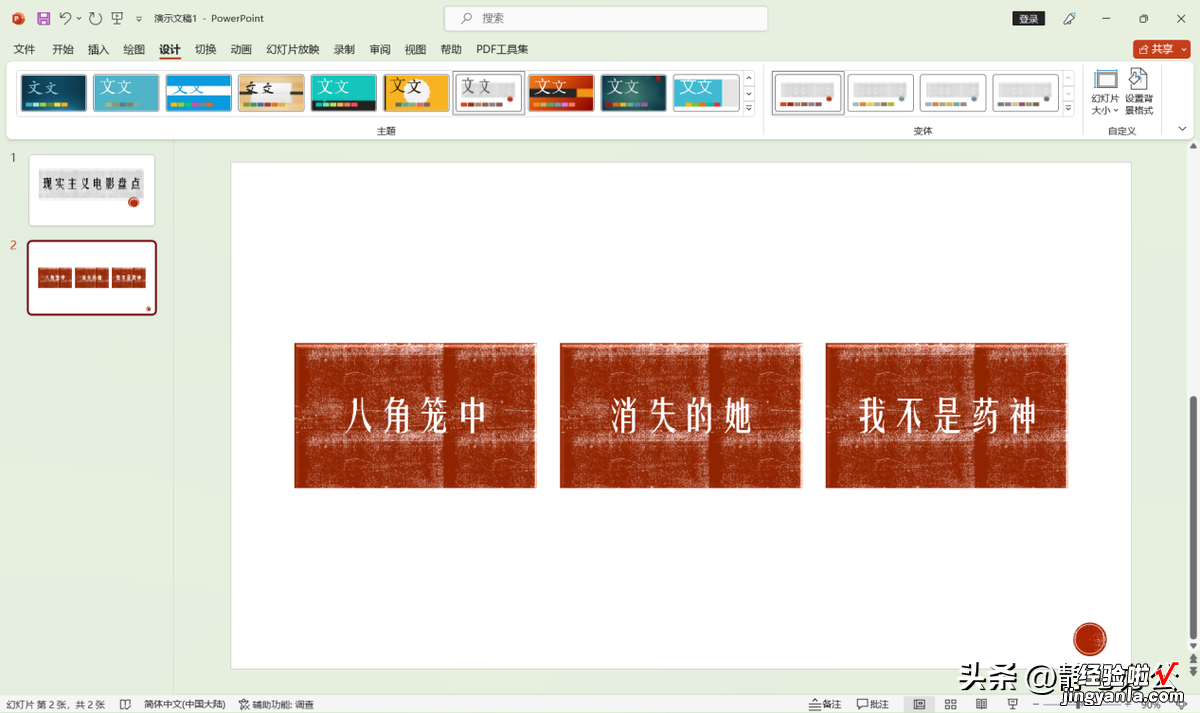
【ppt主题怎么设置?颜色、字体、效果、背景样式要兼顾!】如果还不满意,想在现有主题的基础上进行调整 , 可以到【设计】选项卡【变体】功能组中对颜色、字体、效果、背景样式进行修改 。

更改主题颜色为蓝色

更改主题字体

更改主题效果为棱纹

更改主题样式
我们的分享就到这里,感谢阅读 , 欢迎大家关注、留言、转发!更多办公软件实用技巧,欢迎在个人主页查看!
往期推荐:
幻灯片文字平平无奇,试试设置艺术字文字效果 , 立马好看生动起来
不会绘画也不怕,文心一格助你快速作图!
